
Talaan ng mga Nilalaman:
- May -akda John Day [email protected].
- Public 2024-01-30 13:16.
- Huling binago 2025-01-23 15:13.
Hey guys, ako ay lipas na56, at tuturuan ko kayong mga tao kung paano gumawa ng pelikula sa gumagawa ng pelikula sa windows, maraming posibilidad ito, narito ang ilang mga music video na ginawa ko mag-isa sa windows movie maker. RATE
Hakbang 1: Hanapin ang Icon sa Iyong Desktop
Ipinapakita ng larawan kung ano ang hitsura ng file, at maaaring kailanganin mong i-click ang start button, at maghanap mula doon.
Hakbang 2: PAG-import NG AUDIO FILE
Matapos buksan ang tagagawa ng pelikula, pagkatapos ay mag-click sa audio o musika na pindutan, pagkatapos maghanap para sa file ng musika na iyong pinili, nilabo ko ang lahat ng mga hindi kinakailangang mga file upang walang makakita ng aking mga file, at para sa demonyong ito, gumagamit ako ng bohemian rhapsody ni reyna. pagkatapos ang iyong screen ay dapat magmukhang larawan 3. larawan 4, i-drag ang kanta sa timeline sa ibaba.
Hakbang 3: Pagdaragdag ng TITLE
larawan 1, sapat na simple, i-click ang "pamagat at mga kredito" larawan 2, i-type ang iyong pamagat larawan 3, magsimula ang audio pagkatapos ng iyong pamagat.
Hakbang 4: Pag-import ng mga imahe at pelikula
Basahin ang paglalarawan sa mga larawan, kung hindi mo ito nabasa, pagkatapos ay tumugon sa ible na ito at at ipapakita ko muli ang ASAIFLI pagkatapos ay i-drag ang mga larawan sa timeline tulad ng iyong ginawa sa audio, pagkatapos ay magdagdag ng mga epekto kung nais mo, baguhin ang haba ng gusto mo. SUSULITIN ITO madalas! Kung may mali sa pelikula, dapat mong malaman sa lalong madaling panahon. Minsan gumawa ako ng isang video, at wala sa mga larawan ang nagpakita … Hindi ko nalaman iyon hanggang sa natapos ako.
Hakbang 5: CREDITS
Matapos i-drag ang mga larawan at video sa timeline, patuloy na gawin iyon hanggang sa nasiyahan ka sa iyong video, patuloy na magdagdag ng mga larawan at kung anu-ano pa. basahin ang mga paglalarawan sa larawan. pagkatapos ay idagdag ang mga kredito TUNGKOL SA TAPOS NA GINAWA SA ITO, KAYA MAGLARO NG VIDEO AT KUNG MAY MALI AYAW ITO! TAPOS PANOORIN ITO ULIT, AT AYUSIN ANG UIT HANGGANG MASAYA KA SA VIDEO.
Hakbang 6: I-PUBLISH
I-publish ang video, at basahin ang mga paglalarawan sa mga larawan para sa tulong kung kailangan mo ito. Pagkatapos mong mai-publish ito, maaari mo itong ilagay sa youtube o anumang katulad nito. Kung napunta ka sa paglalagay nito sa youtube, magpadala ng isang tugon sa ible na ito upang makita ko kung gaano kahusay ang ginawa mo, at kung gaano kahusay ang ginawa ko sa pagtuturo sa inyong mga tao.
Inirerekumendang:
Movie Tracker - Sinusuportahan ng Raspberry Pi ang Tracker ng Paglabas ng Theatrical: 15 Hakbang (na may Mga Larawan)

Movie Tracker - Sinusuportahan ng Raspberry Pi ang Tracker ng Paglabas ng Dula: Ang Tracker ng Pelikula ay isang hugis ng clapperboard, Tagapagawasak ng Paglabas na pinalalakas ng Raspberry Pi. Gumagamit ito ng TMDb API upang mai-print ang poster, pamagat, petsa ng paglabas at pangkalahatang ideya ng mga paparating na pelikula sa iyong rehiyon, sa isang tinukoy na agwat ng oras (hal. Ang paglabas ng pelikula sa linggong ito) sa
Sony Movie Studio Platinum 12.0 !! Bahagi 2: 11 Mga Hakbang
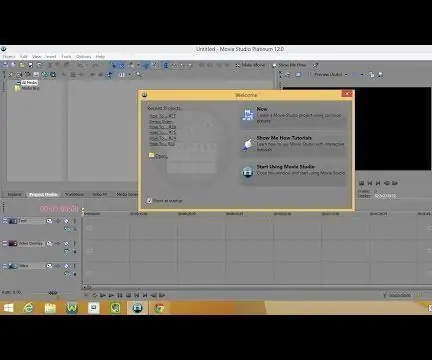
Sony Movie Studio Platinum 12.0 !! Bahagi 2: Ipapakita sa iyo ng Maituturo na ito kung paano mag-edit ng isang video sa Sony Movie Studio Platinum 12.0 Mangyaring mag-subscribe sa aking channelThanks
Horror Movie Sequel Mga Poster: 16 Hakbang
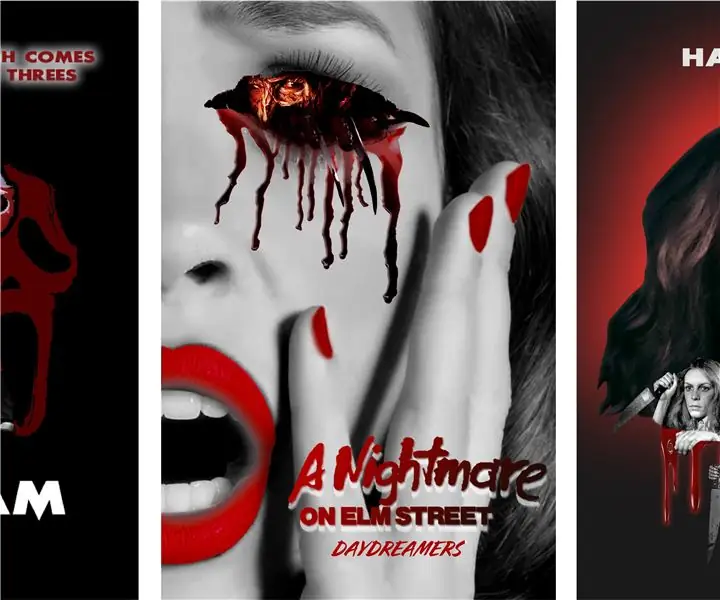
Horror Movie Sequel Poster: Bilang isang masugid na tagahanga ng anumang kultura ng pop palaging masaya na ipahayag ang iyong sariling mga ideya sa malikhaing. Narito bibigyan kita ng ilang mga tip sa kung paano gamitin ang photoshop upang lumikha ng iyong sariling poster sa pelikula! Pinili kong gawin ang tatlong magkakaibang mga sequel ng sindak na pelikula para sa isang seryeng panginginig sa takot
Nai-update na Movie Box: 11 Mga Hakbang (na may Mga Larawan)

Nai-update na Box ng Pelikula: Ilang buwan, nag-post ako ng isang Maaaring maituro sa aking manlalaro ng pelikula na Raspberry Pi na nakalagay sa isang VHS cassette. Mula noon, nagtayo ako ng maraming para sa mga kaibigan at pamilya, at pinadali ang proseso. Gamit ang isang Raspberry Pi v3, hindi na namin kailangan ng USB hub isang
Paano Makatipid ng isang Cracked VHS Movie .: 6 Mga Hakbang (na may Mga Larawan)

Paano Makatipid ng isang Cracked VHS Movie .: Kumusta at maligayang pagdating sa aking pinakabagong Maituturo. Sa muling pagkabuhay na mayroon ang mga teyp ng VHS sa ngayon. Napaka-ikot o muling layunin o mga taong nais lamang panoorin ang mga ito. Hayaan akong magsimula sa pamamagitan ng pagsasabi ng Instructable na ito para sa ibang pagkakataon. Paano ayusin ang sal
